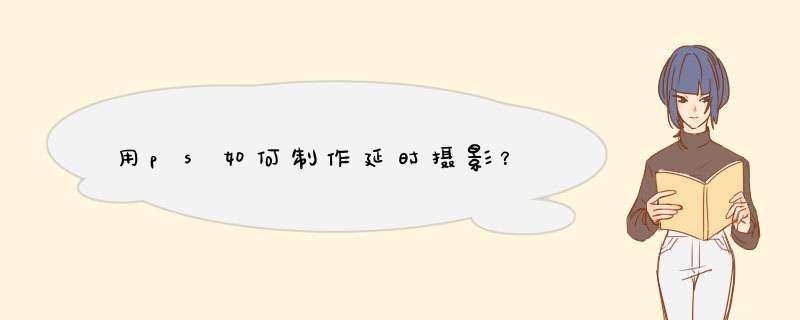
打开ps软件,点击窗口、时间轴,打开时间轴
第二步:添加素材
选择文件、打开、选择批量处理好的延时摄影素材的【第一张】
接下来选择【文件】、【置入】 、按顺序置入素材(找不到方法批量置入图片,望大神指点),为了方便,我们将【置入】设置快捷键为【ctrl+*】,置入图片后要点击【√】,可以用小键盘的【enter】键。这样的话设置快捷键为【ctrl】加小键盘的【*】号键会方便得多
第三步,添加时间轴动画
【右键】单击背景图层前边的小眼睛,选择【显示/隐藏所有其他图层】
这时只有背景图层】的小眼睛亮着
接下来可以点击【创建帧动画】了
创建好第一帧后,接着从下往上点击第二张图片的小眼睛,把它点亮
接着点击【复制所选帧】
这时候时间轴工作区域里就有两张图片了
按照刚才的方法从下往上顺序点亮小眼睛,点亮一张后必须要点击一下【复制所选帧】
所有帧添加完后应该是这样的
选择播放图片延迟的时间,一般为无延迟,也就是0秒,可以将最后一张图设置为0.1秒
这里比较重要,要让图片一直不停地播放,点击图示位置,选择永远
最后一步:保存gif动态图
选择【文件】、【存储为web通用格式】
一般动态图都比较大,太大的话会卡个几分钟,这里是示例,添加的图片比较少,所以容量也就小
更改图示位置的【百分比】可以改变图片尺寸,这样也可以压缩图片体积,点击存储后选择目标文件夹就ok啦!
如果图片体积太大,可以更改百分比,点击预览后可以预览图片,觉得满意后再存储
psuserconfig延迟,说的是绘画有延迟,应该是用的数位板吧?1、数位板是蓝牙还是有线呢,蓝牙距离远或有障碍物下可能会延迟,有线一般没问题。
2、驱动设置上可以去掉windows ink,photoshop setting文件夹是添加PSUserconfig.txt文件,内容如下:
# Use WinTab
UseSystemStylus 0
以使用wacom的驱动服务。
3、画布与笔刷,如果是配置不足问题,可以尝试下降低画布dpi,如300dpi或以下,画布大小在3000x3000 像素以下,笔刷间距在5%或以上,看看是否改善。
4、软件设置,性能-图形加速,看下是选用的什么显卡,用独显用独显,如果显卡一般,高级设置里的绘图模式选正常或基本。对于PS来说内存大有优势,但一般8G也算够用了。
5、另外个人遇到过这种情况,PR剪辑视频过后,再来PS就会卡,不太清楚问题,重启过后就会正常。
欢迎分享,转载请注明来源:内存溢出

 微信扫一扫
微信扫一扫
 支付宝扫一扫
支付宝扫一扫
评论列表(0条)